Comment puis-je voir l'enregistrement 24 heures sur 24 sur l'application tpCamera ?
Remarque : Cet article concerne les NC260 et NC450, car seuls ces deux modèles prennent en charge la fonction d'enregistrement 24h/24 qui nécessite des cartes SD.
Prenons NC260 par exemple :
1. Veuillez télécharger l'application tpCamera et configurer votre caméra.
Comment configurer une caméra cloud avec l'application tpCamera ?
2. Après la configuration, appuyez sur le bouton "engrenage", tournez simplement à la page "Paramètres de la caméra", ici nous pouvons activer "Enregistrement 24 heures".
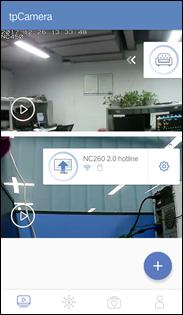
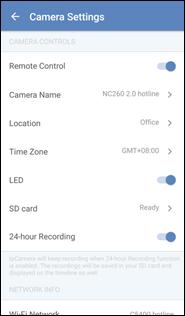
Remarque : Pour activer la fonction d'enregistrement 24h/24, vous devez vous assurer que la carte SD est prête. La carte SD doit être FAT32, avoir également plus de 500M d'espace libre. Suggérer de formater la carte SD avant de l'insérer dans l'appareil photo.
3. En ouvrant cette fonction, la caméra enregistrera de manière persistante la vidéo sur la carte SD. Vous pouvez appuyer sur l'icône de localisation pour accéder à l'interface Live View. Faites glisser la ligne de temps, vous pouvez voir la lecture quand/où que vous soyez, même à l'extérieur (nécessité d'allumer la télécommande).
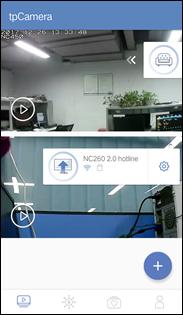
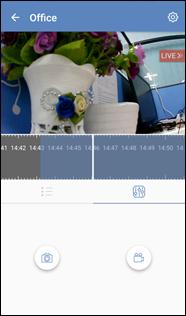
Dépannage : Certaines personnes qui possèdent l'application v3.0 et supérieure se plaignent de ne pas trouver la chronologie !
À cette occasion:
1. Veuillez d'abord vérifier la version du micrologiciel de votre appareil photo. Veuillez noter que tpCamera App v3.0 et supérieur ne prend pas en charge l'ancien enregistrement sur carte SD appartenant à l'ancien micrologiciel de l'appareil photo tel que v1.1.6 build 161124.
De plus, l'enregistrement sur carte SD de la v1.1.6 build 161124 ne prend en charge que l'enregistrement de la vidéo d'événement de détection, et non l'enregistrement 24 heures sur 24. Voir l'image ci-dessous : Désormais, nous pouvons non seulement afficher les événements de détection, mais également la vidéo normale pendant tout le temps.
- Région bleue : vidéo normale.
- Région jaune/violette : Clips de détection
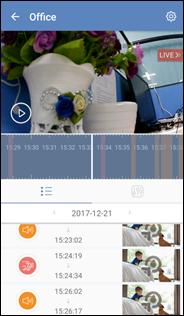
Comment mettre à jour le firmware de ma caméra ?
Vous pouvez mettre à niveau le micrologiciel à la fois sur l'application et sur l'interface Web.
Comment mettre à jour le firmware d'une caméra TP-Link à l'aide de l'application tpCamera
Comment mettre à niveau la caméra de la série NC sur le site Web de gestion ?
Remarque : Ici, nous vous suggérons fortement d'utiliser l'interface utilisateur Web locale de la caméra pour mettre à niveau le micrologiciel, car il est plus stable, évitant certains risques causés par une panne de courant ou un réseau interrompu.
2. Veuillez vérifier l'état de votre carte SD, si elle n'affiche pas "Prêt", assurez-vous qu'elle a été formatée en FAT32 sur PC et essayez de la réinsérer à nouveau. Essayez également de redémarrer votre caméra.
Est-ce que ce FAQ a été utile ?
Vos commentaires nous aideront à améliorer ce site.